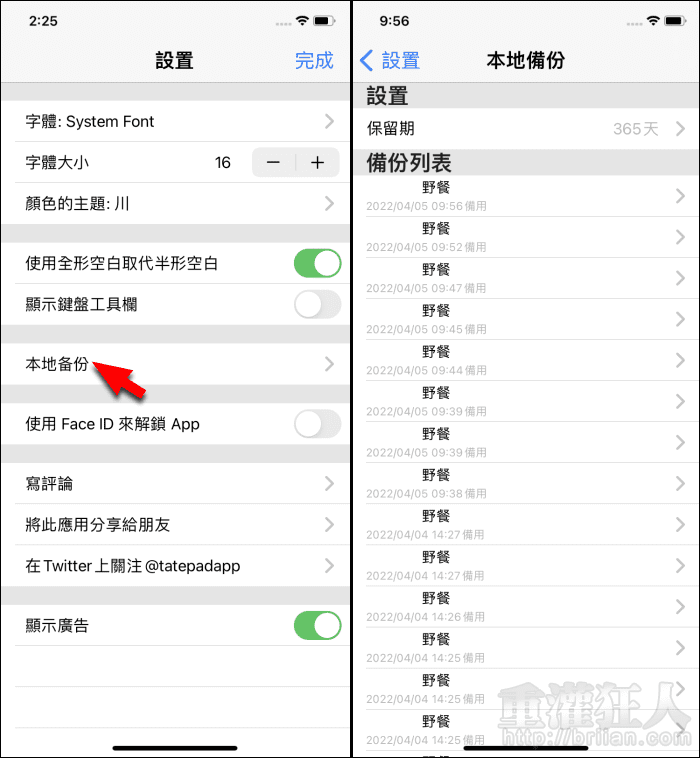一般在手機上輸入文字都是橫向居多,如果想像在作文紙上直式寫作的話,可以來試試這款「TatePad」直式文字編輯器,它的功能介面非常的簡單,基本操作與橫式的文子編輯器都差不多,只是輸入的方向不同而已,使用上不會有任何需要特別習慣的地方。
程式還有內建閱讀器可用來瀏覽編輯好的文字內容,,
文字的部份可更換成其它不同的字體,像是宋體、楷體、手札體、蘭亭黑等,還有三款預設的主題色系可選用,如果都不喜歡,還能自定義其它的顏色組合。編輯的文字內容除了可保存在程式當中,還可透過分享傳送或是保存為 PDF 檔,也能直接列印。
另外有提供自動備份功能,只要文章內容有新增、修改就會自動保存,預設會保留 365 天的時間,讓你隨時都能重新取回之前的編輯紀錄。整體使用體驗相當不錯,若喜歡直式書寫的感覺,「TatePad」會是不錯的選擇。
▇ 軟體小檔案 ▇軟體名稱:TatePad 軟體語言:繁體中文,英文……等 開發人員:DRIP PRODUCTS LIMITED LIABILITY CO. 軟體性質:免費軟體 系統支援:iOS 11.0 以上 網路需求:不需網路即可使用 軟體下載:在 iPhone、iPad 中開啟 App Store 並搜尋「TatePad」即可下載安裝,或「按這裡」透過 iTunes 安裝。
操作畫面:
開啟程式後,點擊右上角的圖示就能新增編輯,輸入文字後還能在上方看到字數統計。
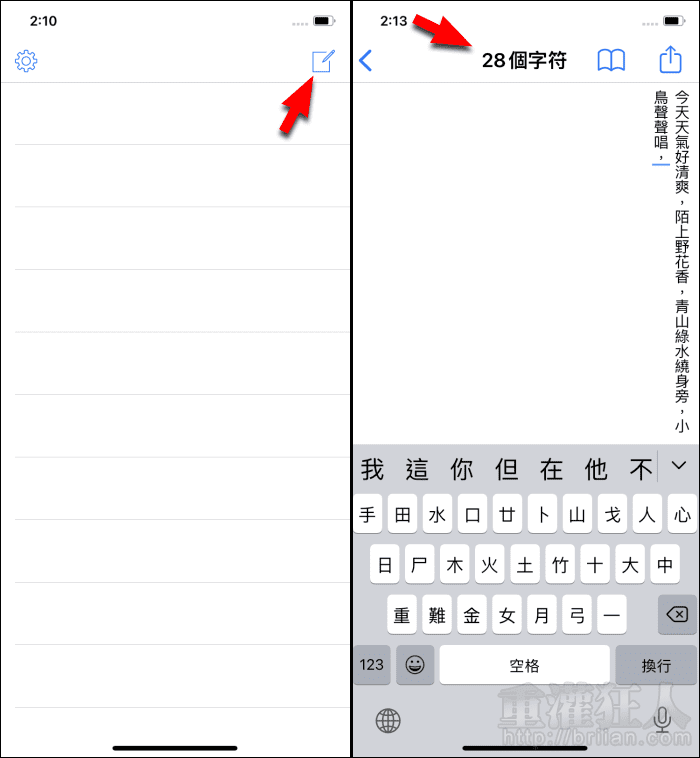
在右上角可使用分享功能將文字分享或保存為 PDF 等。
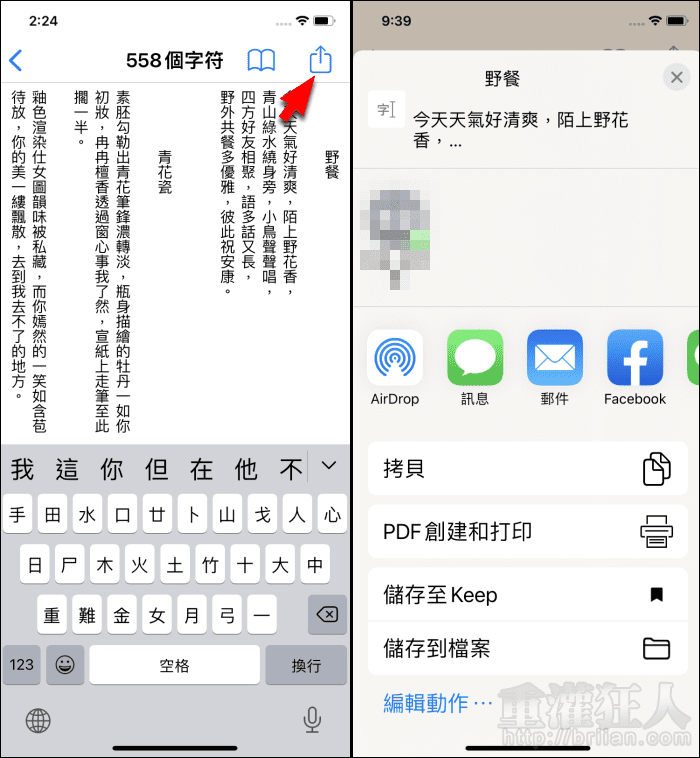
也可以切換到「閱讀模式」,瀏覽所輸入的文字內容,翻頁時還可看到翻頁動畫。

如果想要更滑順的瀏覽,可點擊一下螢幕,再點擊右上角的「齒輪」圖示,就能修改成「滾動樣式」。

回到主頁就能看到剛剛的文章已保存在列表中。點擊左上角的「齒輪」可使用「文件導入」功能,將已存在的文字檔匯入。進入「設置」則有許多設定項目可以做調整。
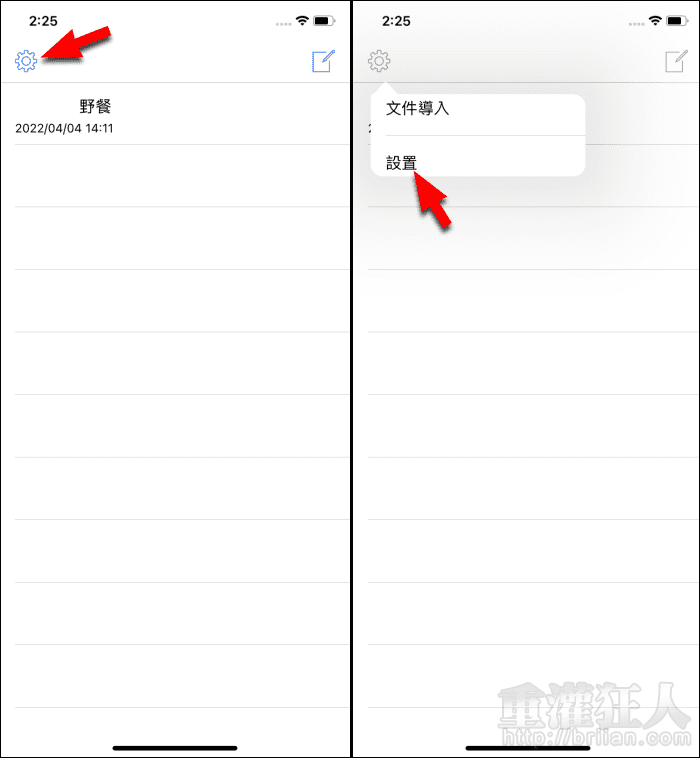
點入「字體」切換到「添加字體」,再點入「可下載的字體」就能看到許多已安裝與可下載的字體。
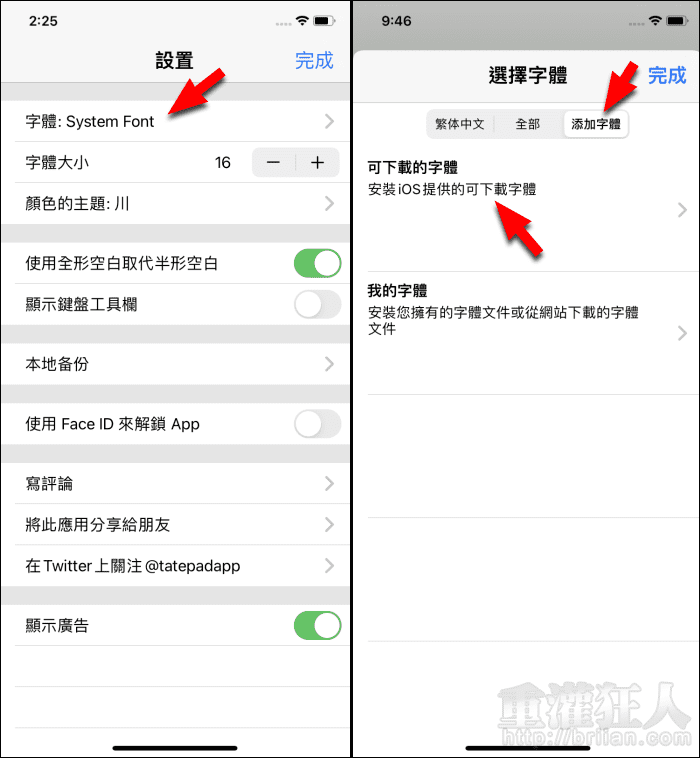
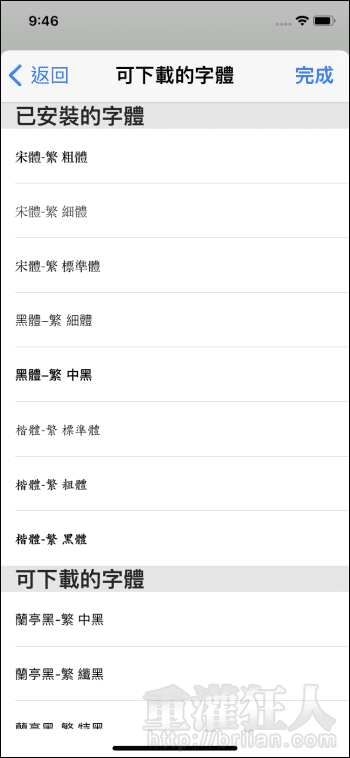
點入「顏色的主題」預設有三種主題可選擇,如果都不喜歡,可再點入「添加/編輯自定義顏色主題」。
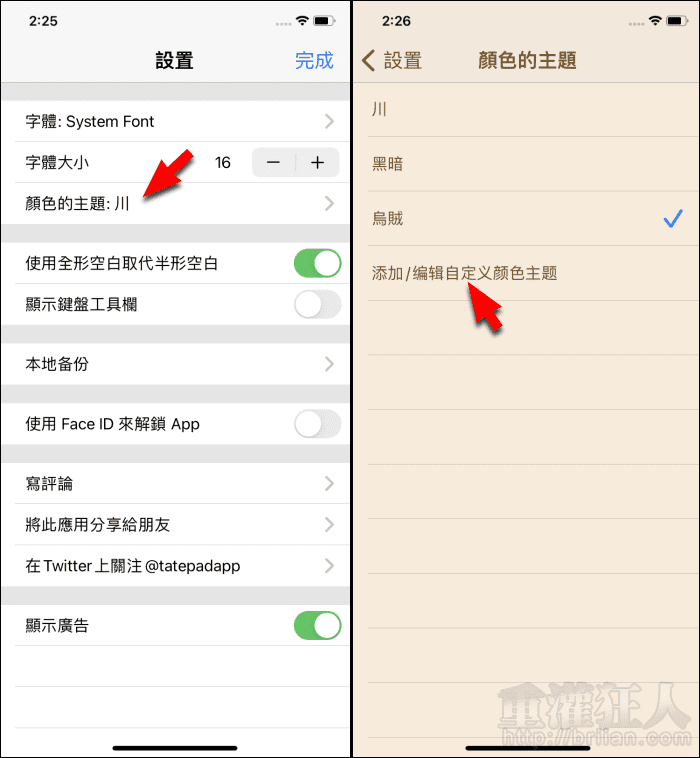
點入「Create New」就能自定義背景與文字的顏色組合。完成命名後,這組自定義的顏色主題就會出現在列表中,點擊即可套用。
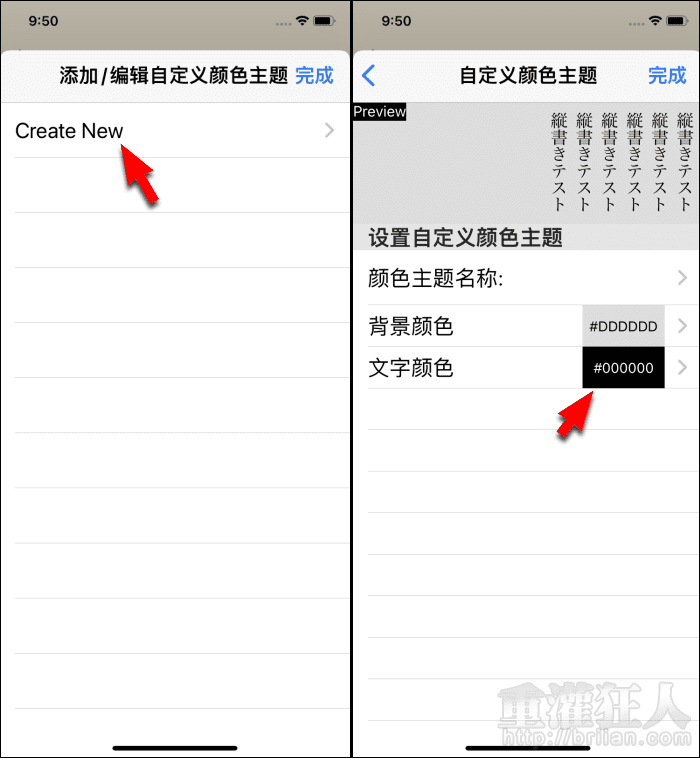
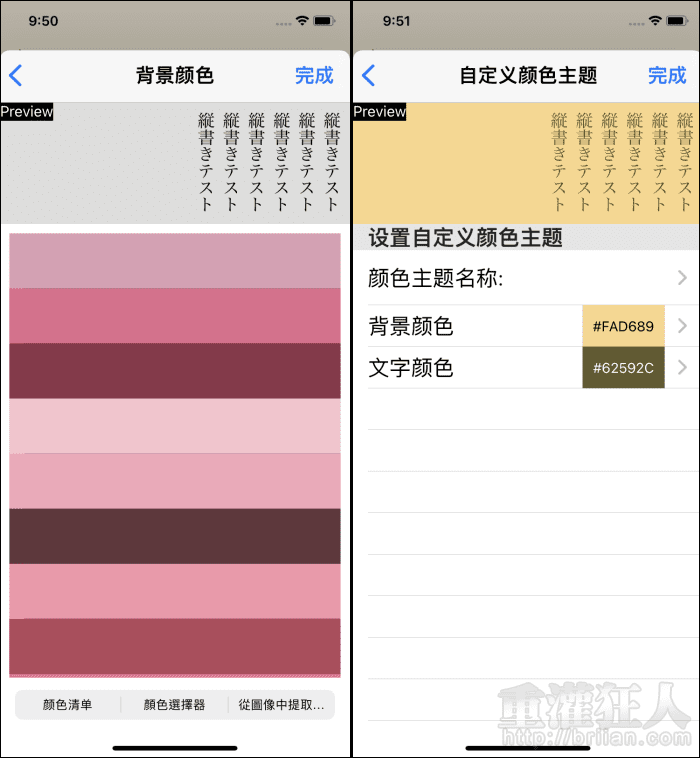
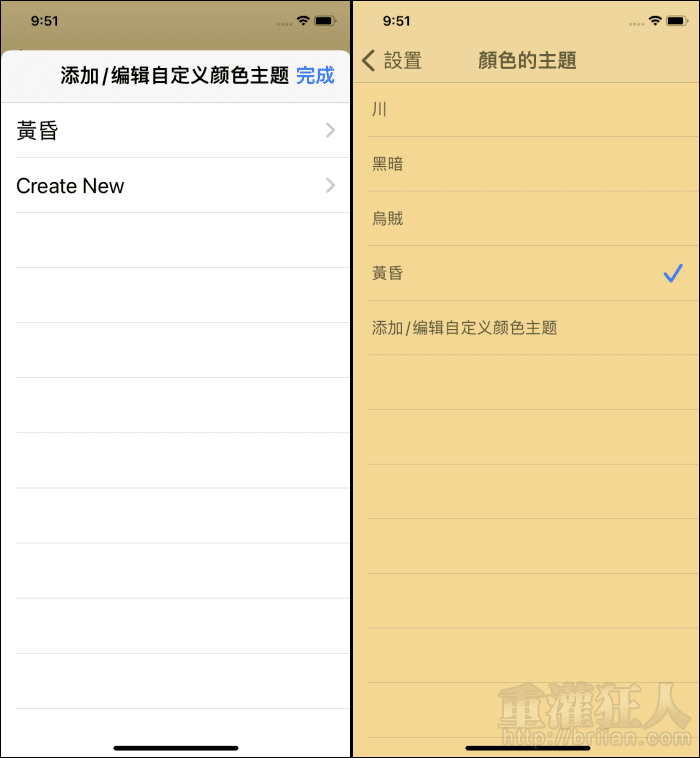
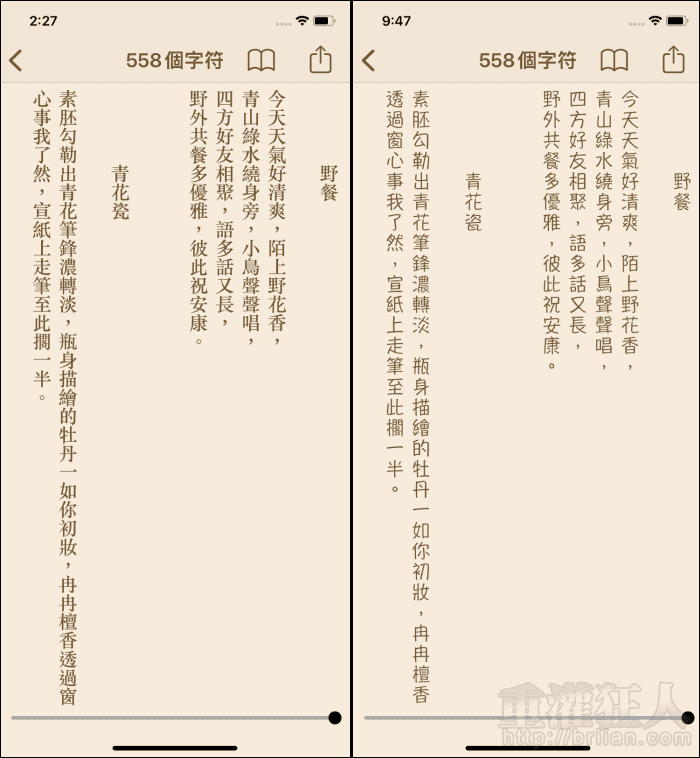
點入「本地備份」這裡就可以找到之前的編修紀錄,保留期預設為 365 天,可自行調整想要的天數。不小心刪除或修改都可以在這裡重新找回之前的內容。